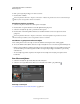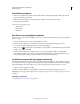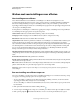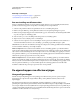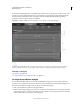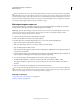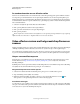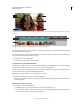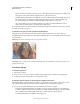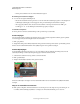Operation Manual
159
ADOBE PREMIERE ELEMENTS 10 GEBRUIKEN
Effecten toepassen
Laatst bijgewerkt 4/10/2011
In de weergave Eigenschappen kunt u de volledige lengte weergeven van een clip waarop u een effect toepast. Vouw
een effect uit om de besturingselementen weer te geven waarmee u de eigenschappen van het effect kunt wijzigen.
Besturingselementen kunnen bestaan uit onderstreepte waarden, schuifregelaars, effectpuntpictogrammen,
hoekgrepen, menu's, kleurstalen, het pipet en grafieken.
Opmerking: raadpleeg de Help voor meer informatie over het wijzigen van effecteigenschappen.
Weergave Eigenschappen
A. Naam clip B. Knop Hoofdframes tonen/verbergen C. Knop Animatie in- en uitschakelen (en pictogram Samenvatting hoofdframe)
D. Effecteigenschappen E. Waarden van eigenschappen F. Knop Audio afspelen G. Knop Audio herhalen H. Knop Verwijderen
Meer Help-onderwerpen
“Hoofdframes” op pagina 214
“De standaardwaarden van een effect herstellen” op pagina 161
De volgorde van effecten wijzigen
Als u de uiteindelijke film maakt, worden eerst alle standaardeffecten toegepast door Adobe Premiere Elements,
gevolgd door de vaste effecten in de volgorde waarin deze worden weergegeven in de weergave Eigenschappen. Soms
kunt u interessante effecten verkrijgen door de volgorde van de effecten te wijzigen.
1 Klik op de knop Effecten bewerken in de weergave Effecten.
2 Klik in de weergave Eigenschappen op de naam van een effect en sleep het effect naar een nieuwe plaats in de lijst.
Als het effect zich boven of onder een ander effect bevindt, verschijnt er een zwarte lijn. Wanneer u de muisknop
loslaat, wordt het effect op de nieuwe positie weergegeven.